

By Vernon Roderick, Last Update: February 26, 2020
Wenn Sie regelmäßig USB-Sticks verwenden, um Ihre Dateien zu verwalten. Möglicherweise verwenden Sie es zum Übertragen von Dateien, Speichern wichtiger Daten und mehr. Unabhängig von Ihrem Grund für die Verwendung von Flash-Laufwerken muss es einige Dateien enthalten, da es sich technisch gesehen um ein Speichergerät handelt.
Wenn dies gesagt ist, können wir nicht anders, als uns zu fragen, was mit diesen Dateien passieren würde, wenn Sie es erleben würden Datenverlust auf diesem Flash-Laufwerk. Wenn dies gesagt ist, sollten Sie die Antwort auf die Frage wissen: „Wie können Sie gelöschte Dateien von einem USB-Stick wiederherstellen?”. Vor allem sollten Sie lernen, was dieses Phänomen überhaupt verursacht.
Warum erfahren Sie, wie Sie gelöschte Dateien von einem USB-Flash-Laufwerk wiederherstellen können?Warum ist es schwierig, von einem USB-Stick wiederherzustellen?1. Stellen Sie gelöschte Dateien mit der Datenwiederherstellung von einem USB-Flash-Laufwerk wieder her2. Stellen Sie gelöschte Dateien mit der Eingabeaufforderung von einem USB-Flash-Laufwerk wieder her3. Wiederherstellen eines USB-Flash-Laufwerks durch Wiederherstellen früherer Versionen4. Stellen Sie gelöschte Dateien mit Backups von einem USB-Flash-Laufwerk wieder herFazit
Es ist wahrscheinlich, dass Sie hier sind, um Probleme auf Ihrem USB-Stick zu lösen. Obwohl die Gründe, warum Sie lernen, wie Sie gelöschte Dateien von einem USB-Flash-Laufwerk wiederherstellen, sich darum drehen, sind die Gründe, warum das Problem aufgetreten ist, sehr weitreichend. Hier sehen Sie einige dieser möglichen Gründe:
Sie sollten bereits wissen, dass Flash-Laufwerke fragile Geräte sind. Es kann nur eine bestimmte Menge an Schaden erleiden, daher sollten Sie Vorsicht walten lassen. Für den Fall, dass Sie bereits unter Datenverlust gelitten haben, haben wir einige Tipps für Sie.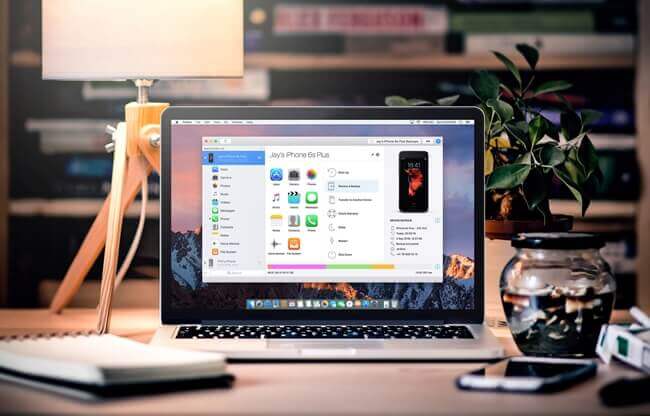
Es ist nicht zu leugnen, dass das Wiederherstellen von Dateien von USB-Sticks sehr schwierig ist. Aber genau bis zu welchem Schwierigkeitsgrad das ist. Es ist jedoch allgemein bekannt, dass dies schwierig ist, da ein Flash-Laufwerk ein Solid-State-Laufwerk ist. Dies bedeutet, dass beim Löschen keine Dateien im Papierkorb gespeichert werden.
Da es sich um ein Wechseldatenträger handelt, müssen Sie sich außerdem um die Wiederherstellung von Dateien bemühen, da der Zugriff auf diese bereits schwierig ist. Obwohl es schwierig ist, können Sie es mit diesen bewährten Tipps einfacher machen:
Die oben genannten Tipps garantieren nicht, dass Sie Ihre Dateien so schnell wie möglich zurückerhalten. Dies erhöht nur Ihre Chancen, die Wiederherstellung erfolgreich durchzuführen. Nachdem Sie diese Tipps kennen, fahren wir mit unserer ersten Antwort auf die Frage fort: "Wie können Sie gelöschte Dateien von einem USB-Stick wiederherstellen?"
Die effektivste Methode zur Wiederherstellung ist die Verwendung einer Software von Drittanbietern. Dies bietet die höchsten Erfolgschancen, kann jedoch riskant sein. Wenn Sie dieses Risiko im Austausch gegen höhere Wiederherstellungschancen eingehen können, empfehlen wir FoneDog Data Recovery.
FoneDog Datenwiederherstellung ist eine Software zum Wiederherstellen von Dateien von verschiedenen Geräten. Es unterstützt die meisten Betriebssysteme einschließlich Windows und Mac. Darüber hinaus ist es mit den meisten Gerätemarken wie Samsung, Vivo und anderen kompatibel. Dies gilt auch für Marken von Flash-Laufwerken wie SanDisk. So können Sie die Software ohne weiteres zum Wiederherstellen Ihrer Dateien verwenden:
Gratis Download Gratis Download
Ihre erste Aufgabe besteht darin, die Software zu starten, wenn Sie sie bereits heruntergeladen und installiert haben. Sobald das Programm geöffnet ist, werden Sie sehen, dass die erste Oberfläche die verschiedenen Dateitypen und die verschiedenen Speicherlaufwerke anzeigt. Klicken Sie für den Dateityp einfach auf das Kontrollkästchen Alle Dateitypen überprüfen, damit keine Daten zurückbleiben. Da es sich bei einem Flash-Laufwerk um ein Wechseldatenträger handelt, wählen Sie einfach das USB-Flash-Laufwerk im Abschnitt Wechseldatenträger aus.
Wenn Sie mit der Konfiguration der Dateitypen und des Speicherlaufwerks fertig sind, klicken Sie einfach auf die Schaltfläche Scannen. Dadurch wird der Scanvorgang gestartet, der standardmäßig als Schnellscan ausgeführt wird. Es handelt sich also um einen schnellen Scan. Sie können den Scanvorgang jedoch auch verlängern, aber genauer ausführen, indem Sie nach dem ersten Scanvorgang auf Deep Scan klicken.
Der letzte Schritt besteht darin, die Dateien endgültig wiederherzustellen. Aber natürlich müssen Sie zuerst die Dateien auswählen, die wiederhergestellt werden sollen. Dies sollte einfach sein, da Sie nach Abschluss des Scanvorgangs automatisch eine Liste der Elemente erhalten. Um einen Artikel auszuwählen, müssen Sie nur auf die entsprechenden Felder klicken. Zum Schluss müssen Sie nur noch auf die Schaltfläche Wiederherstellen klicken.
Zu diesem Zeitpunkt müssen Sie nur noch auf den Abschluss des Wiederherstellungsprozesses warten. Denken Sie daran, dass dies nicht 100% ist und einige von Ihnen ausgewählte Dateien möglicherweise nicht erfolgreich wiederhergestellt werden, aber die meisten von ihnen sollten erfolgreich sein. Dies ist unsere erste Antwort darauf, wie Sie gelöschte Dateien von einem USB-Stick wiederherstellen können. Fahren wir nun mit dem nächsten fort.
Wir sind uns bewusst, dass viele Menschen Tools von Drittanbietern nicht vollständig vertrauen, da dies für Ihr Betriebssystem sehr ungesund sein kann. Aus diesem Grund haben wir uns entschlossen, eine andere Methode bereitzustellen, die keine Tools von Drittanbietern verwendet, sondern stattdessen eine integrierte Funktion der meisten Betriebssysteme verwendet. Dies wäre die Eingabeaufforderung.
Die Eingabeaufforderung, auch als CMD bezeichnet, ist ein Tool, das Codes verwendet, um verschiedene Befehle auszuführen. Es wird häufig von Experten verwendet, um Probleme mit dem Betriebssystem zu lösen. Dies schließt Probleme mit Speicherlaufwerken wie USB-Sticks ein. Hier sind die Schritte, die Sie ausführen müssen:
Sobald Sie dies alles getan haben, müssen Sie nur noch warten, bis der Vorgang abgeschlossen ist. Die Zeit bis zur Fertigstellung hängt natürlich davon ab, wie groß das Flash-Laufwerk ist. Vorausgesetzt, der Vorgang war erfolgreich, können Sie davon ausgehen, dass Ihre verlorenen Dateien erneut auf dem Flash-Laufwerk angezeigt werden. Wenn nicht, dann ist hier eine andere Methode, die Sie als sehr hilfreich empfinden.
Zuvor haben wir die Verwendung eines in Windows integrierten Tools namens Eingabeaufforderung erläutert. Dieses Mal werden wir über die Verwendung einer anderen integrierten Funktion sprechen, die die Option Frühere Versionen wiederherstellen ist.
Mit der Option "Frühere Versionen wiederherstellen" wird die Datei oder der Ordner grundsätzlich zu einem Zeitpunkt zurückgegeben, zu dem es sich um eine andere Version als die aktuelle handelt.
Einfach ausgedrückt sind frühere Versionen Kopien der Datei oder des Ordners, die von Windows automatisch erstellt wurden. Es kann als Wiederherstellungspunkt einzelner Dateien oder einer Gruppe von Dateien wie z. B. eines Ordners betrachtet werden. Um eine frühere Version Ihrer Datei oder Ihres Ordners wiederherzustellen, müssen Sie die folgenden Schritte ausführen:
Obwohl Sie diese Methode zum Wiederherstellen von Dateien verwenden können, können Sie die ausgewählte Version nicht anzeigen. Dies ist der einzige Nachteil dieser Methode, wie Sie gelöschte Dateien von einem USB-Flash-Laufwerk wiederherstellen können. Sie können keine Vorschau des möglichen Ergebnisses Ihrer Aktivitäten anzeigen.
Unser letzter Eintrag beinhaltet die Verwendung von Backups. Dies ähnelt der Option Frühere Versionen wiederherstellen, außer dass nicht unbedingt nur eine Datei oder ein Ordner wiederhergestellt werden muss. Möglicherweise ändern Sie sogar die gesamte Struktur Ihres Betriebssystems.
Glücklicherweise können Sie die Sicherung bis zu einem gewissen Grad verwalten, indem Sie vorsichtig mit dieser Methode umgehen. Obwohl es viele Möglichkeiten gibt, ein Backup zu erstellen, das von OneDrive, Dropbox usw. stammen kann, empfehlen wir die folgenden Schritte:
Das fasst die Schritte zusammen, die Sie ausführen müssen, um Ihre verlorenen Dateien vom Flash-Laufwerk wiederherzustellen. Jetzt haben Sie vier Methoden, die Ihnen in Ihren kritischen Momenten helfen können.
Datenwiederherstellung
Stellen Sie gelöschte Bilder, Dokumente, Audiodateien und weitere Dateien wieder her.
Holen Sie sich gelöschte Daten vom Computer (einschließlich Papierkorb) und von Festplatten zurück.
Wiederherstellung von Datenverlusten aufgrund von Festplattenunfällen, Systemausfällen und anderen Gründen.
Gratis Download
Gratis Download

Obwohl wir die vier Methoden besprochen haben, die die Frage am besten beantworten:Wie können Sie gelöschte Dateien von einem USB-Stick wiederherstellen?”, Das heißt nicht, dass du nachlässig sein solltest. Manchmal ist die beste Lösung tatsächlich die Prävention, und Sie können dies tun, indem Sie einige festgelegte Regeln befolgen.
Zunächst empfehlen wir, die rücksichtslose Verwendung Ihres Flash-Laufwerks zu vermeiden und das Gerät nach Belieben zu entfernen, ohne es auszuwerfen. Es gibt andere Dinge, die Sie vermeiden müssen, aber das sollte Ihnen genug helfen, damit Sie Datenverluste auf Ihrem Flash-Laufwerk vermeiden können.
Hinterlassen Sie einen Kommentar
Kommentar
Data Recovery
FoneDog Data Recovery stellt die gelöschten Fotos, Videos, Audios, E-Mails und mehr von Windows, Mac, Festplatte, Speicherkarte, Flash-Laufwerk usw. wieder her.
Kostenlos Testen Kostenlos TestenBeliebte Artikel
/
INFORMATIVLANGWEILIG
/
SchlichtKOMPLIZIERT
Vielen Dank! Hier haben Sie die Wahl:
Excellent
Rating: 4.8 / 5 (basierend auf 109 Bewertungen)